Sony-Fans beschweren sich oft darüber, dass Sony-Smartphones ein langweiliges Design, zu hohen Preis, mangelnde Innovation mitbringt. Deshalb wollen viele Kunden zu einem Konkurrenzprodukt wie iPhone wechseln. Haben Sie sich für ein iPhone entschieden, möchten Sie bestimmt Ihre wichtigen Daten von Sony auf iPhone übertragen. Aber wie genau geht man dazu vor?

Im Internet können Sie viele Tools für die Datenübertragung von Sony zu iPhone finden. Sie können entweder ein Desktop-Programm oder eine App verwenden. In diesem Artikel stellen wir Ihnen zwei einfache Methoden dazu vor.
Aiseesoft FoneCopy ist ein einfaches Programm für die Datenübertragung zwischen Smartphones. Mit einem Klick können Sie Ihre wichtigen Daten wie Kontakte, Fotos, Musik und Videos von Sony auf iPhone übertragen. Sobald Sie das Sony-Telefon und das iPhone mit dem Computer verbinden, kann FoneCopy alle Daten auf dem Sony-Handy scannen und dann aufs iPhone kopieren.
Dabei unterstützt das Programm alle gängigen Sony- und iPhone-Modelle, wie z.B. Sony Xperia XZ2/XZ1, Sony Xperia Z5/Z3, iPhone X, iPhone 8/7/6s/6, iPhone 5s/4s. Darüber hinaus können Sie auch Daten von Sony auf Samsung übertragen.
Laden Sie FoneCopy kostenlos herunter und installieren Sie es auf Ihrem Computer. Dann befolgen Sie die Schritte unten, um Daten von Sony auf iPhone zu übertragen.
Schritt 1: Starten Sie FoneCopy und schließen Sie Ihr Sony-Handy sowie das iPhone über USB-Kabel an den Computer an.
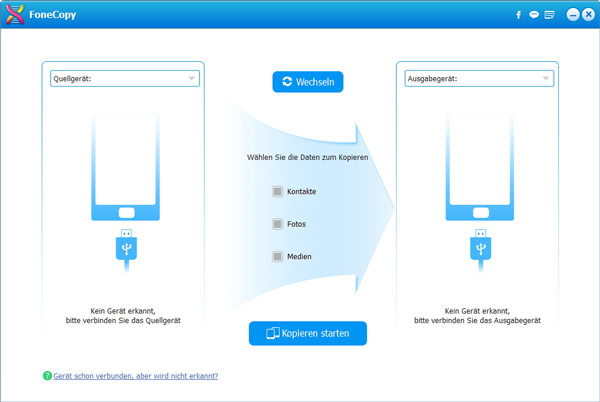
Hinweis: Stellen Sie bitte fest, dass das Sony-Handy in der linken Seite als Quellgerät angezeigt ist. Wenn nein, klicken Sie auf den Button "Wechseln".
Schritt 2: Aktivieren Sie auf dem Sony-Telefon USB-Debugging. Und dann wird FoneCopy eine App namens FoneGo auf dem Handy installieren und alle Daten scannen.
Schritt 3: Wählen Sie in der Mittel die Daten aus, die Sie von Sony auf iPhone übertragen möchten.
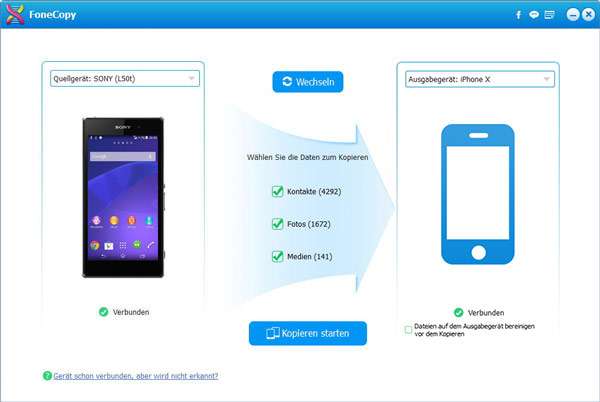
Schritt 4: Klicken Sie auf den Button "Kopieren starten". Nun wird FoneCopy die ausgewählten Daten aufs iPhone kopieren.
Apple hat eine kostenlose Android-App namens "Auf iOS übertragen" entwickelt. Die App ermöglicht Ihnen, verschiedene Inhalte wie Kontakte, SMS, Fotos, Videos, Kalender von Sony-Handy auf iPhone zu übertragen. Solange Android 4.0 und später auf Ihrem Sony-Telefon läuft, können Sie diese App verwenden.
Achtung: Diese Methode gilt nur wenn Sie Ihr iPhone neu einrichten.
Schritt 1: Beim Einrichten des iPhone finden Sie den Bildschirm "Apps & Daten". Tippen Sie auf "Daten von Android übertragen" > "Fortfahren". Nun wird ein Code angezeigt.
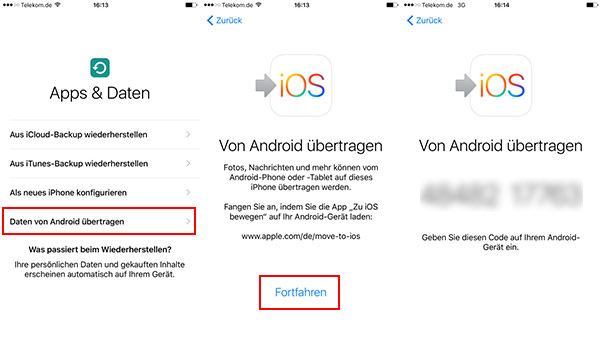
Schritt 2: Installieren Sie auf dem Sony-Handy die App "Auf iOS übertragen".
Schritt 3: Öffnen Sie die App und tippen Sie auf "Fortfahren". Akzeptieren Sie die Nutzungsbedingungen und dann tippen Sie im Bildschirm "Ihren Code suchen" auf "Weiter". Geben Sie den Code ein, der auf dem iPhone angezeigt wird.
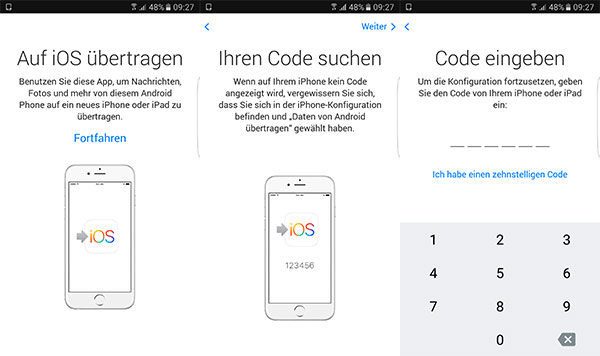
Schritt 4: Wählen Sie die Dateien aus, die Sie vom Sony-Handy aufs iPhone übertragen möchten.
Schritt 5: Tippen Sie auf "Weiter", um die Datenübertagen von Sony nach iPhone zu starten. Der Vorgang dauert einige Minuten, je nach der Datenmenge.
Fazit
Mit Aiseesoft FoneCopy und der App "Auf iOS übertragen" ist es kinderleicht, Daten von Sony auf iPhone zu übertragen. So können Sie von Sony auf iPhone wechseln, ohne Daten zu verlieren. Außerdem können Sie mit diesen Tools Daten von Samsung auf iPhone übertragen. Sie sind auch in der Lage, Dateien vom PC auf iPhone zu kopieren. Haben Sie ein weiteres Tool gefunden, schreiben Sie unten einen Kommentar.